Die Integration eines E-Mail-Elements in einen Genehmigungsworkflow ist entscheidend für die Verbesserung von Kommunikation und Effizienz. Bei Prozessen wie Spesengenehmigungen, Urlaubsanträgen, Gebäudenutzung, Freiwilligenanträgen und Helpdesk-Tickets informieren automatisierte E-Mails Antragsteller und wichtige Beteiligte über Genehmigungen, Ablehnungen oder den Bedarf weiterer Maßnahmen. So bleiben alle über wichtige Entscheidungen auf dem Laufenden, Aufgaben werden optimiert und ein reibungsloser Informationsfluss gewährleistet. Dies trägt zu einer effektiveren Bearbeitung von Anfragen bei.
E-Mail-Elemente hinzufügen
Fügen Sie Ihrem Workflow mit diesen einfachen Schritten automatisierte E-Mails hinzu:
- In Workflow-Generator. Klicken Sie links im Bildschirm auf Elemente hinzufügen, um das Menü Workflow-Elemente zu öffnen.
- Fügen Sie im Reiter Grundeinstellungen das E-Mail-Element per Drag & Drop oder per Klick zu Ihrem Workflow hinzu.
- Zeichnen Sie anschließend eine Flusslinie zum und vom E-Mail-Element, um es mit anderen Elementen zu verbinden. Weitere Informationen finden Sie unter Elemente in Jotform Workflows hinzufügen und verbinden.
Nachdem Sie dies eingerichtet haben, können Sie die Effizienz Ihres Genehmigungsworkflows steigern, alle auf dem Laufenden halten und eine schnelle und klare Kommunikation in jedem Schritt gewährleisten.
Notizen
Wenn in Ihrem Formular ein E-Mail-Feld vorhanden ist, wird dem Workflow automatisch ein E-Mail-Element hinzugefügt.
Workflow-E-Mail-Eigenschaften
Wenn Sie im Workflow-Generator auf das E-Mail-Element und anschließend auf das E-Mail-Symbol daneben klicken, öffnet sich das Fenster E-Mail-Eigenschaften. Hier können Sie Betreff und Inhalt anpassen, Antwort- und Empfänger-E-Mails festlegen und Anhänge für Ihre Workflow-E-Mails verwalten.
Pro Tip
Doppelklicken Sie auf das E-Mail-Element in Ihrem Workflow, um das Fenster E-Mail-Eigenschaften zu öffnen.
Im Fenster E-Mail-Eigenschaften finden Sie drei Registerkarten: E-Mail, Absender und Erweiter.
Auf der Registerkarte E-Mail können Sie Betreff und Inhalt der Workflow-E-Mail personalisieren, da nicht jede E-Mail den gleichen Zweck verfolgt. Nutzen Sie die Dropdown-Liste Formularfelder, um Formularfeldwerte in Ihre Nachricht einzufügen und sie ansprechender zu gestalten. Sie können auch Freigabekommentare aus der Dropdown-Liste Freigabefelder hinzufügen.
Notes
- Sie müssen im Fenster E-Mail-Eigenschaften auf die Schaltfläche Speichern klicken, damit die Änderungen wirksam werden.
- Sie können eine Vorschau Ihrer Workflow-E-Mail senden, indem Sie auf die Schaltfläche Test-E-Mail klicken. Die Test-E-Mail wird an die mit Ihrem Konto verknüpfte E-Mail-Adresse gesendet.
Empfänger
Auf der Registerkarte Empfänger können Sie den Absendernamen, die Antwort-E-Mail-Adresse und die E-Mail-Adresse des Empfängers für ein E-Mail-Element festlegen. Die Antwort-E-Mail-Adresse sollte Ihre Adresse, die eines Kollegen oder die Adresse der Person sein, die nach Genehmigung oder Ablehnung die Antworten bearbeitet. Um Anfragende über ihre Wählen Sie für den Anfragestatus das E-Mail-Feld Ihres Formulars für die Empfänger-E-Mail aus. Wenn Sie die E-Mail an bestimmte Personen oder Abteilungen senden möchten, geben Sie deren E-Mail-Adressen direkt in die Empfänger-E-Mail ein.
Notizen
- Standardmäßig wird das erste E-Mail-Feld des Formulars als Empfänger der E-Mail-Elemente in Ihrem Workflow ausgewählt. Sollte Ihr Formular kein E-Mail-Feld enthalten, bleibt die E-Mail-Adresse des Empfängers leer. Sie erhalten eine Warnung, um das Problem zu beheben und sicherzustellen, dass alle Workflow-Schritte korrekt funktionieren.
- Mit einem kostenpflichtigen Konto können Sie bis zu 10 Empfänger in einem einzigen E-Mail-Element hinzufügen.
Erweitert
Auf der Registerkarte Erweitert können Sie Dateianhangsoptionen für die Workflow-E-Mail festlegen. Sie können außerdem leere Formularfelder im E-Mail-Inhalt automatisch ausblenden und Ihre bevorzugte Absender-E-Mail-Adresse festlegen.
Hier ist eine Zusammenfassung der Funktionen der erweiterten Einstellungen für das E-Mail-Element in Ihrem Workflow:
- Datei-Uploads als Anhänge senden – Aktivieren Sie diese Option, um in Ihr Formular hochgeladene Dateien als Anhänge in das Workflow-E-Mail.
- PDF anhängen – Aktivieren Sie diese Option, um die PDF-Kopie der Einreichung als Anhang an die Workflow-E-Mail zu senden.
- Datei anhängen – Ermöglicht das Hochladen und Anhängen externer Dateien an die Workflow-E-Mail.
- Leere Felder ausblenden – Aktivieren Sie diese Option, um Formularfelder, die bei der Einreichung leer gelassen wurden, aus dem Inhalt der Workflow-E-Mail auszuschließen.
- Absender-E-Mail – Standardmäßig ist eine der Jotform Standard-Absender-E-Mail-Adressen eingestellt. Sie können eine benutzerdefinierte Absender-E-Mail-Adresse für Ihre Workflow-E-Mail auswählen, indem Sie diese über SMTP zu Ihrem Konto hinzufügen. Weitere Informationen finden Sie unter So richten Sie SMTP für ein Formular ein.
Notes
- Die Option Leere Felder ausblenden Funktioniert nur für die Datentabelle, die Teil der Standard-Workflow-E-Mail-Vorlage ist. Sie können der Tabelle weiterhin Text, neue Zeilen und zusätzliche Spalten hinzufügen. Beachten Sie jedoch, dass die ursprünglichen Spalten für Feldbezeichnungen und Feld-Tags erhalten bleiben.
- Anhänge von E-Mails, die von der Standard-Absender-E-Mail-Adresse von Jotform gesendet werden, sind auf 5 MB begrenzt. Überschreitet die Gesamtgröße aller Dateien diese Grenze, werden sie nicht an die Workflow-E-Mail angehängt.

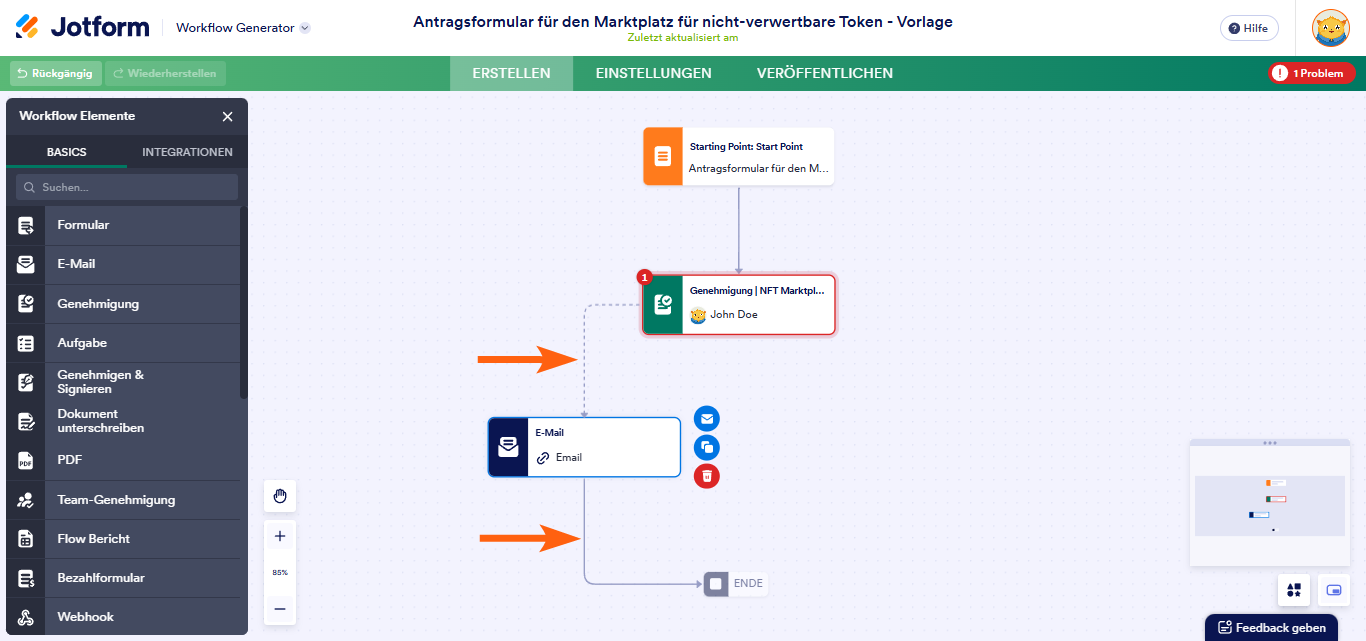
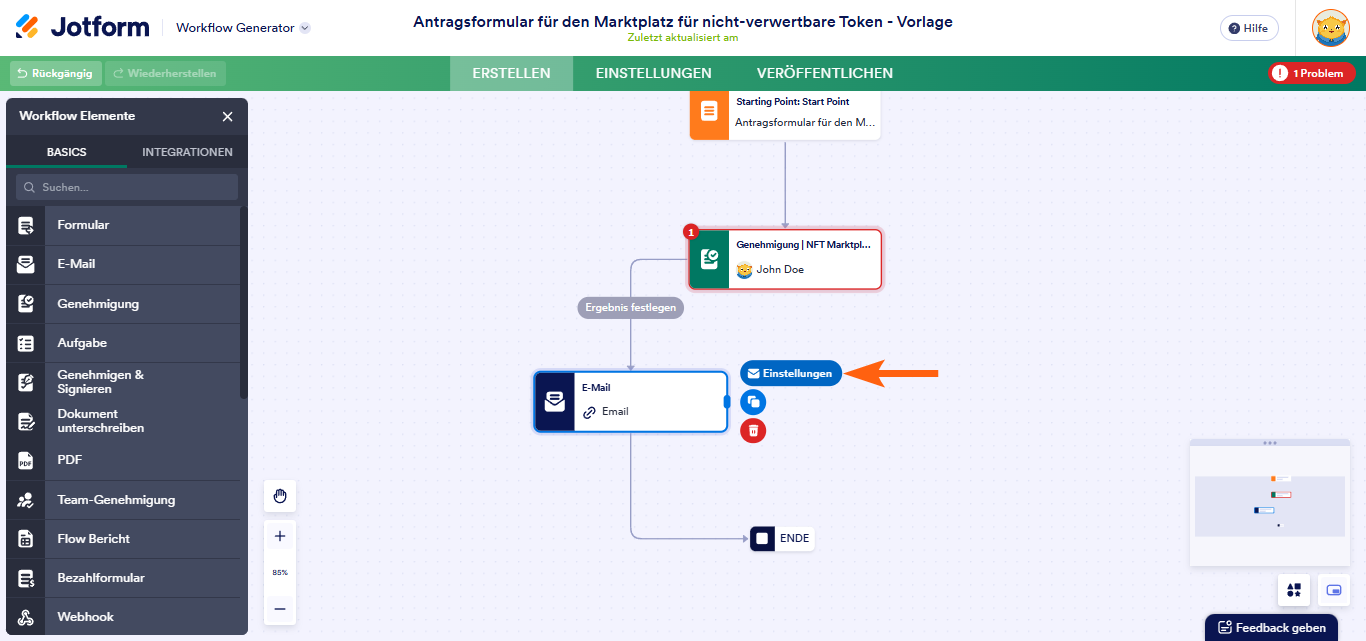
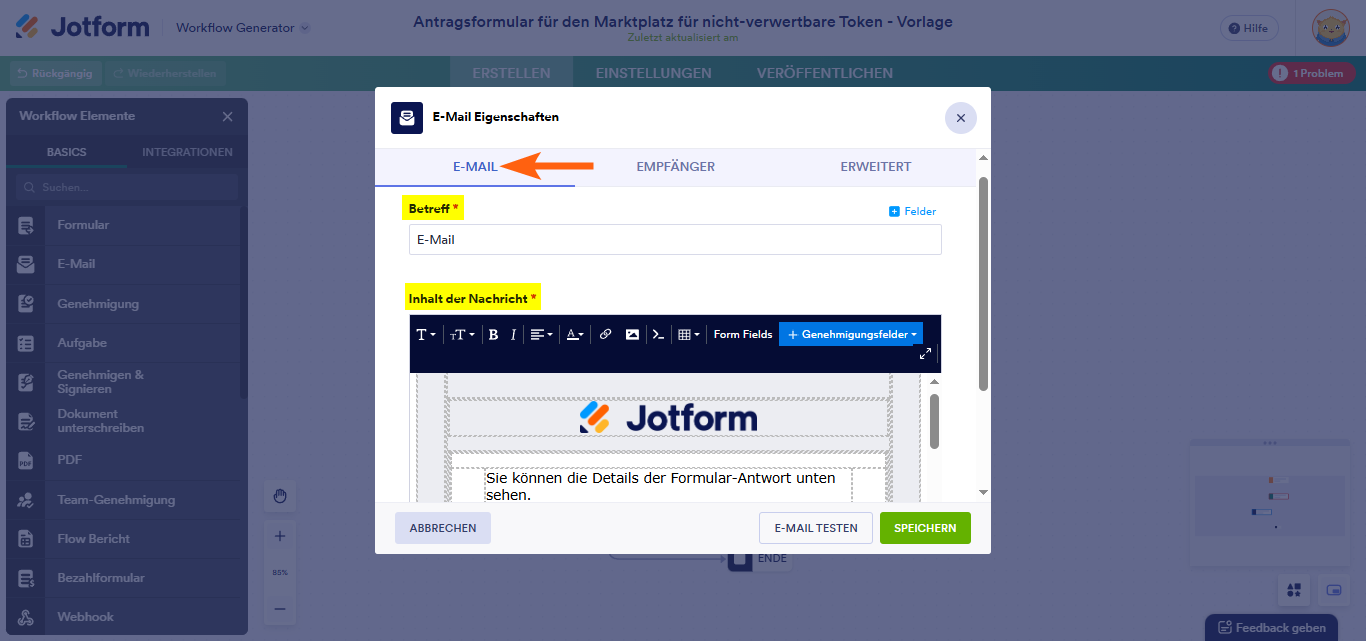
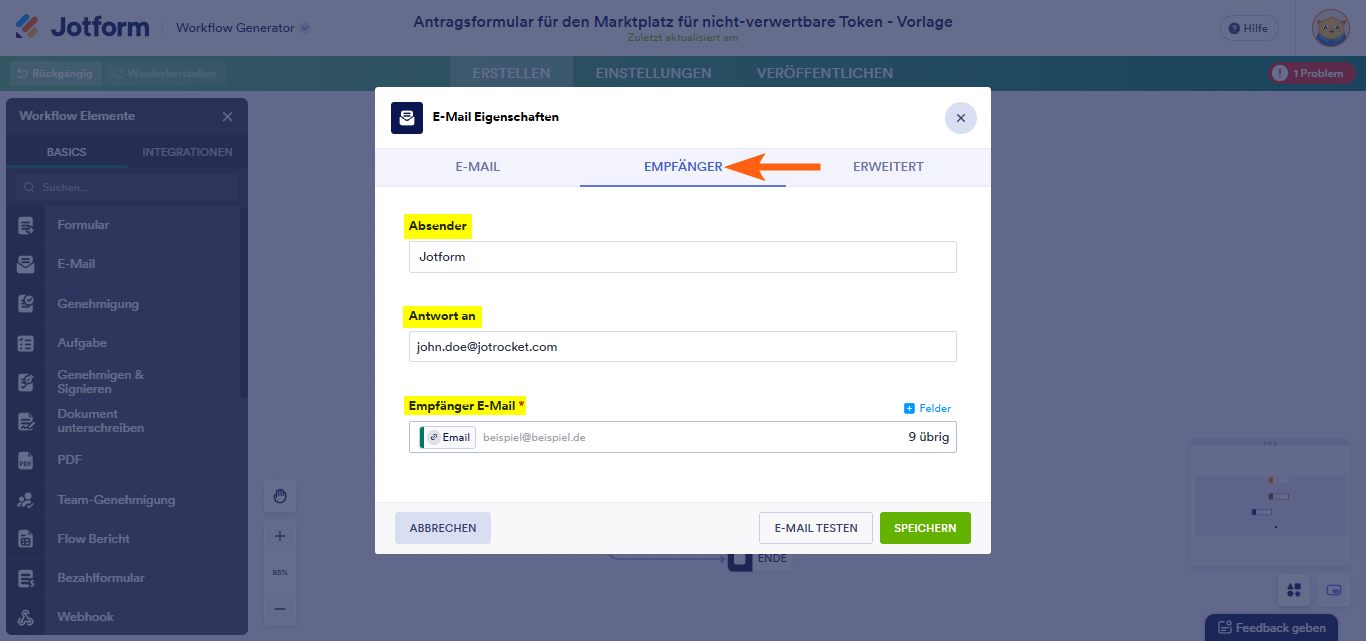
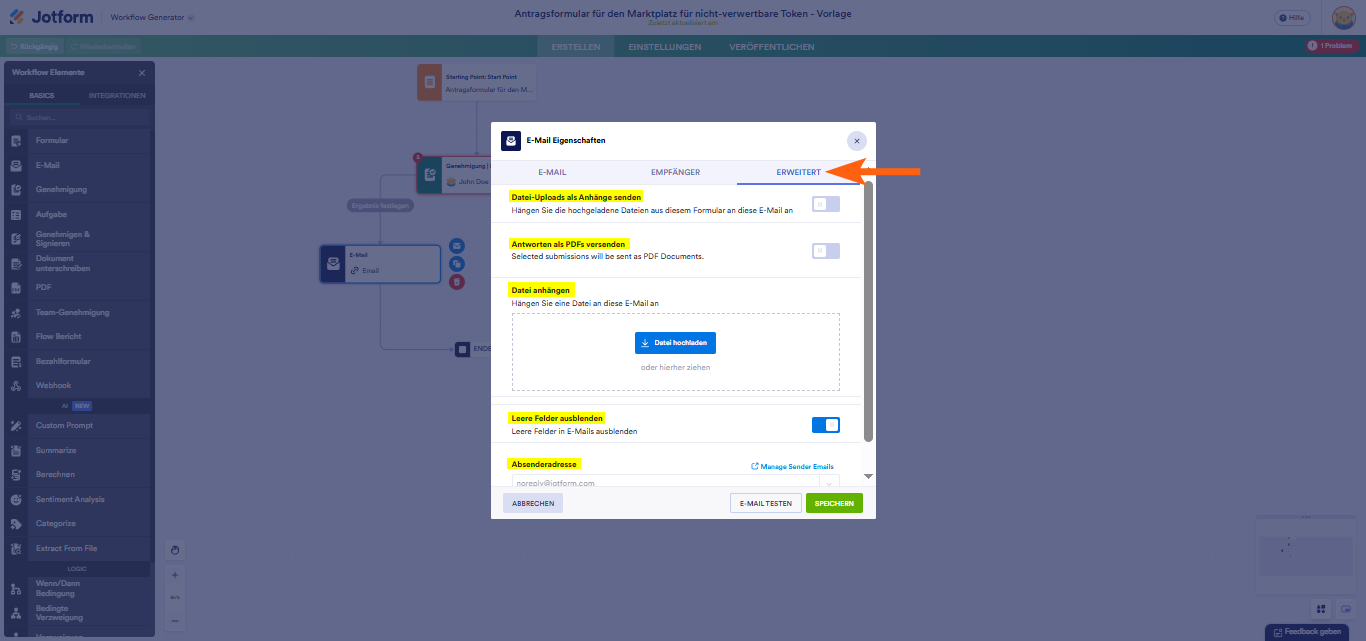
Kommentar abschicken: